亿图图示是一款非常好用的绘图软件,在其中我们可以轻松绘制处各种思维导图,流程图等。如果我们在亿图图示中希望为两个形状添加连接线,小伙伴们知道具体该如何进行操作吗,其实操作方法是非常简单的。我们只需要在“开始”选项卡中点击“连接线”按钮后,拖动鼠标连接两个图形就可以了,绘制出来后,我们还可以点击选择线条,适当调整连接线的颜色,粗细,线型等样式效果,小伙伴们可以根据自己的实际需要进行详细的调整和设置,非常地方便实用。接下来,小编就来和小伙伴们分享具体的操作步骤了,有需要或者是有兴趣了解的小伙伴们快来和小编一起往下看看吧!
第一步:双击打开亿图图示进入编辑界面;
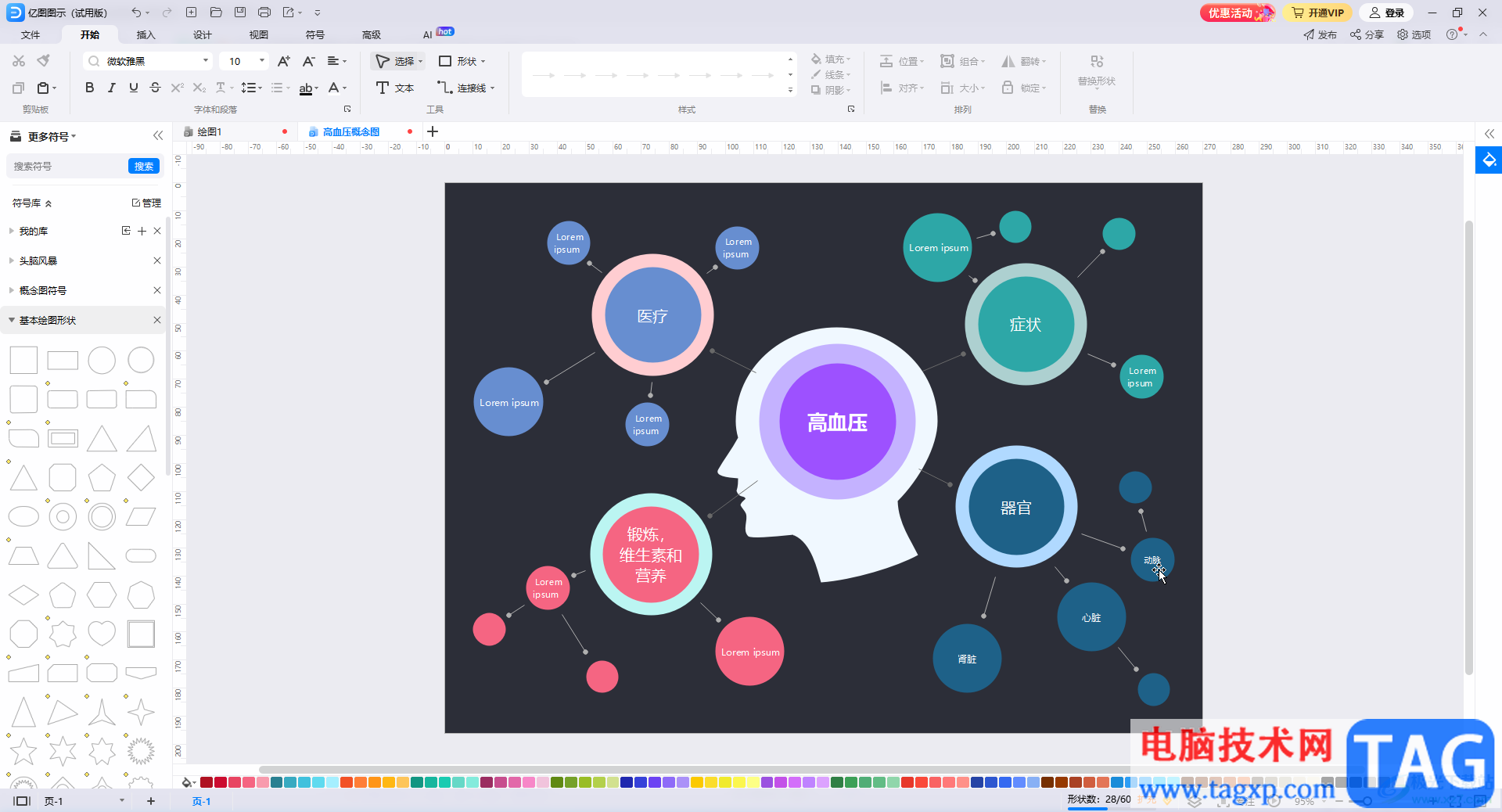
第二步:在“开始”选项卡中点击“连接线”按钮,也可以点击下拉箭头后选择想要的连接线类型;
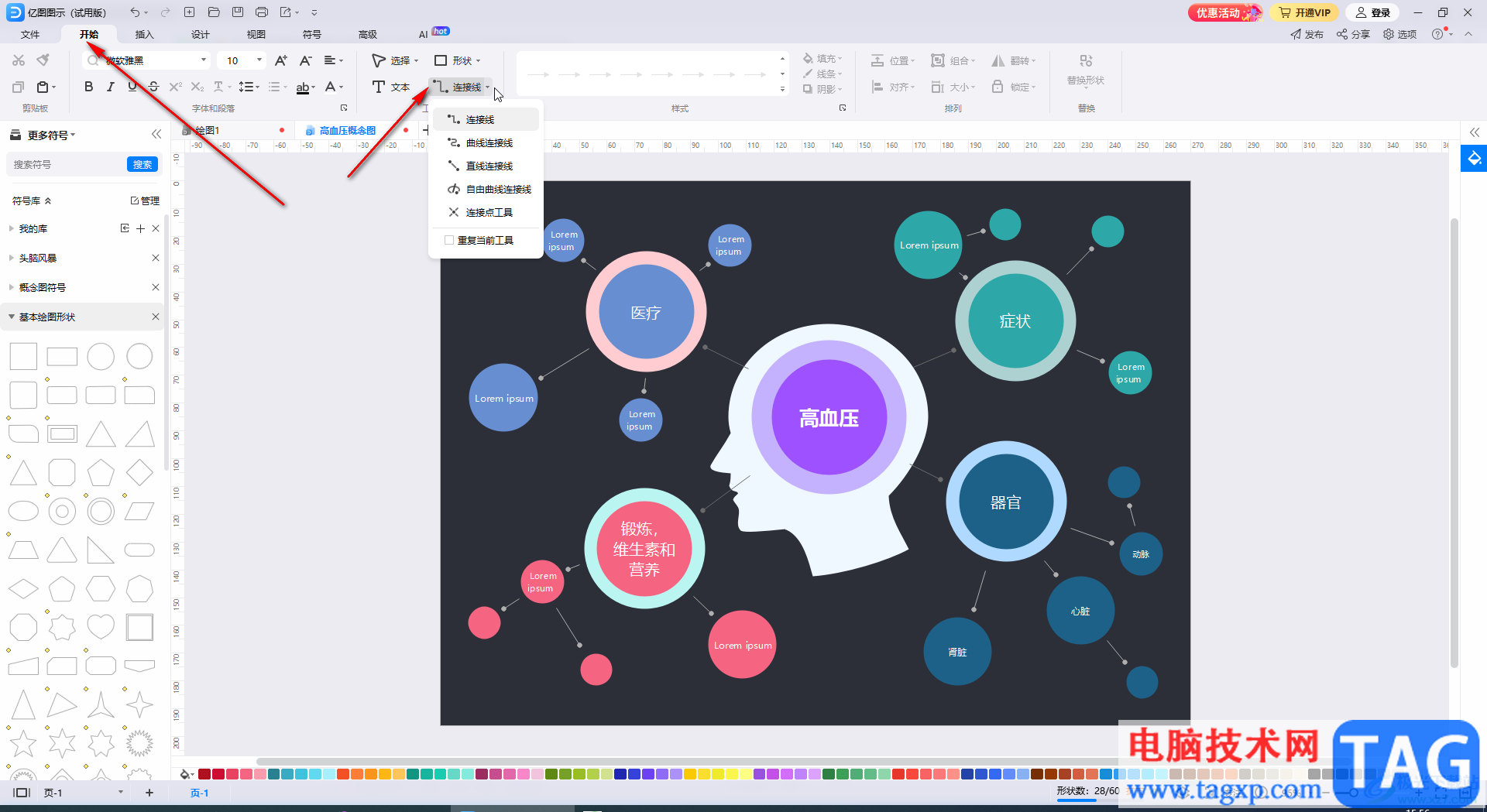
第三步:使用鼠标左键从一个形状拖动到另一个形状,中间就会自动出现连接线;
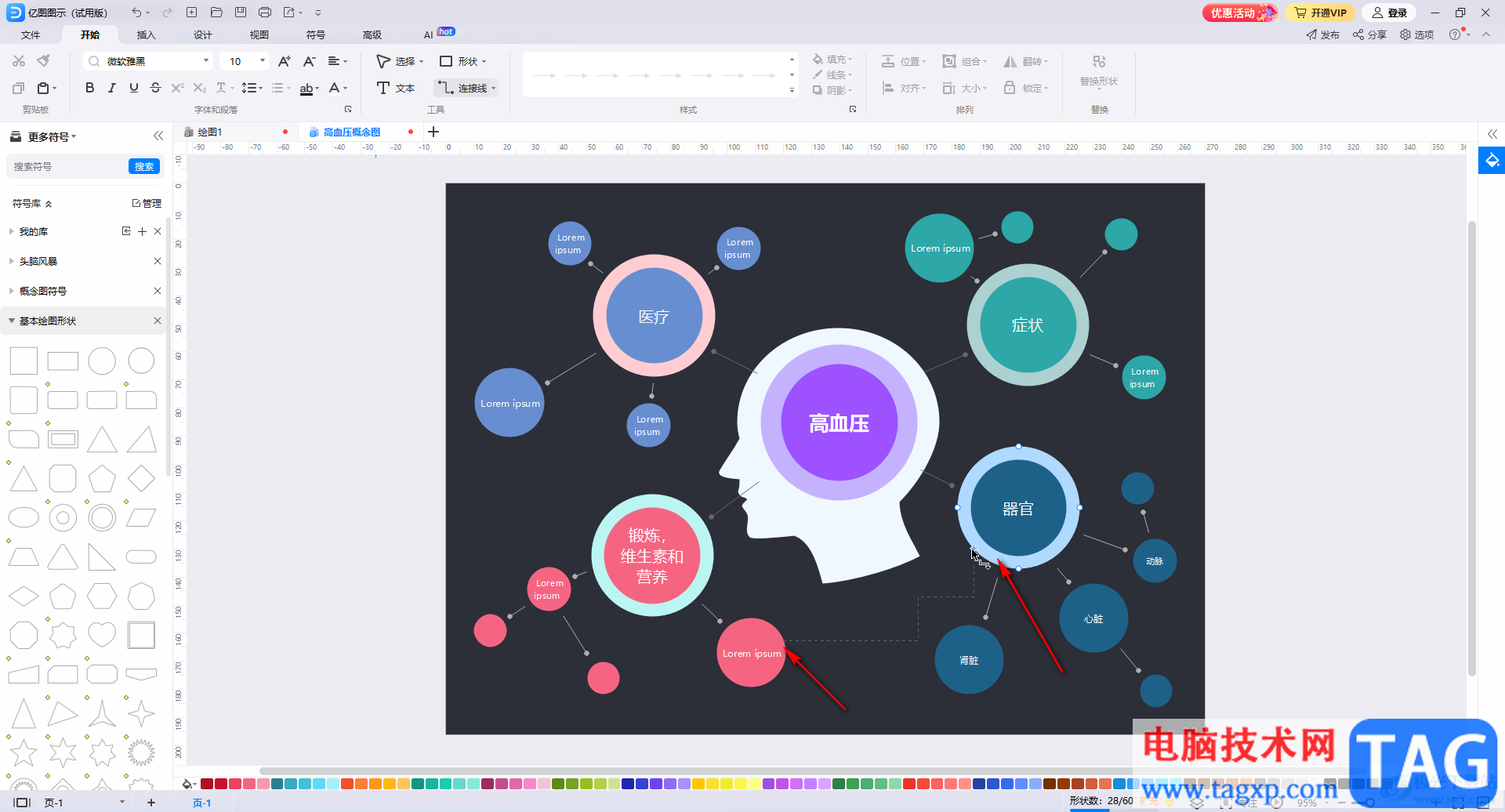
第四步:出现连接线后,点击选中连接线,可以在自动会出现的浮动工具栏中调整样式效果;
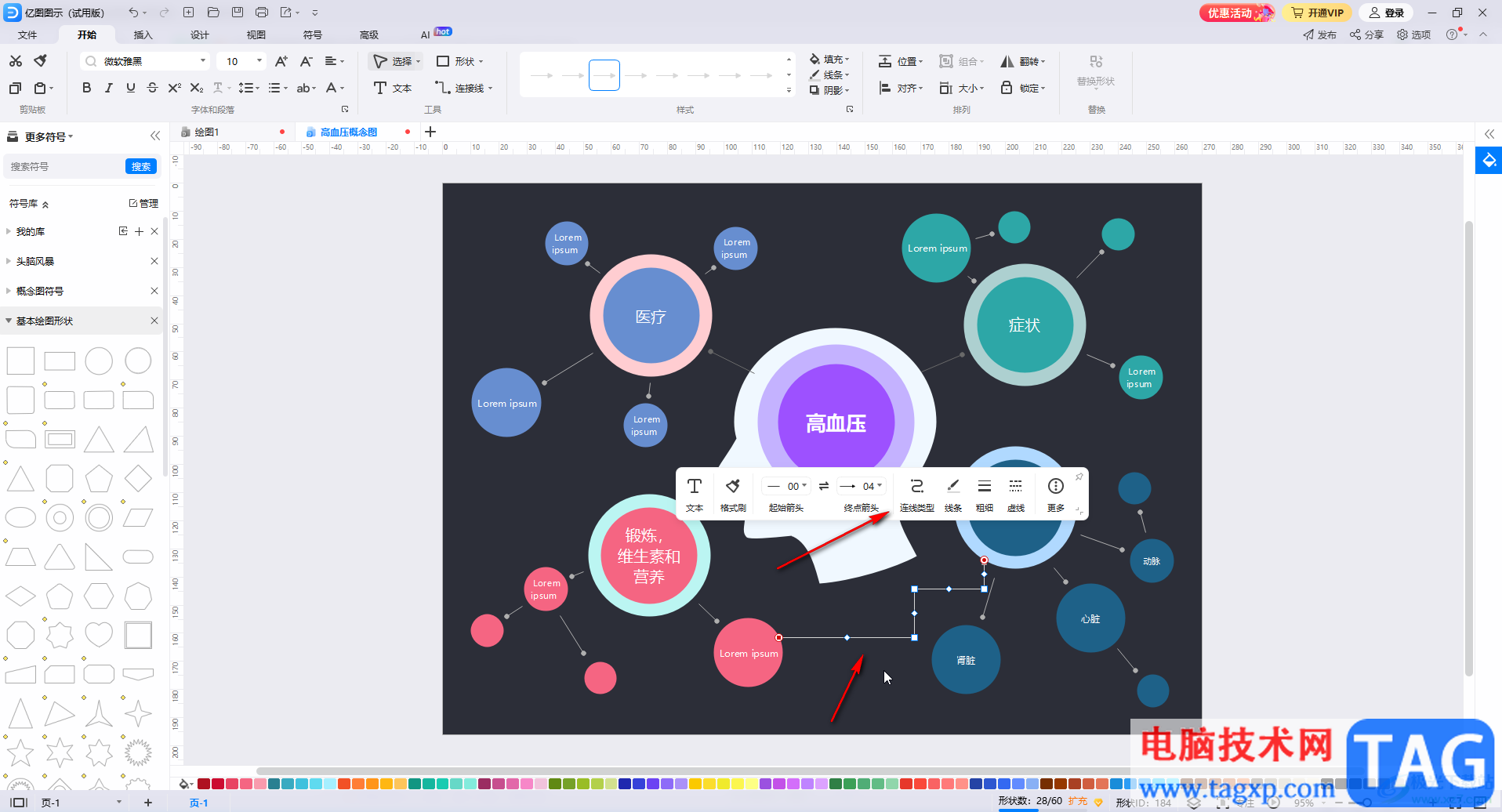
第五步:比如我们可以设置连接线的颜色,粗细,箭头大小等等。
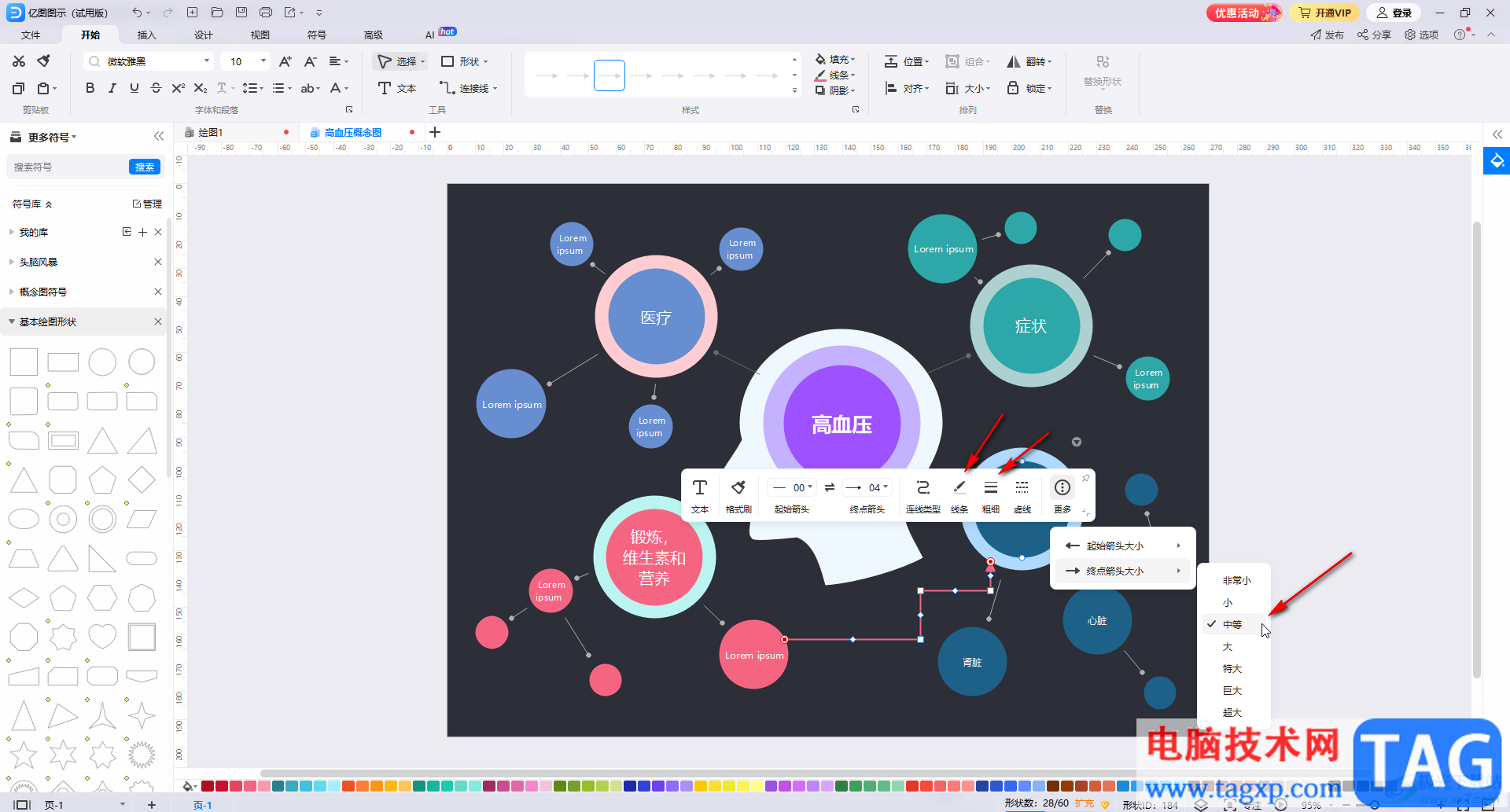
以上就是亿图图示中为形状添加连接线的方法教程的全部内容了。通过上面的教程我们可以看到,在“连接线”的子选项中,还有曲线连接线,直线连接线,自由曲线连接线等可供我们选择。
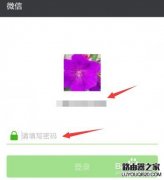 微信朋友圈小视频如何设置仅在WIFI状态下
微信朋友圈小视频如何设置仅在WIFI状态下
随着智能手机不停的升级换代,聊天软件、游戏软件、视频软件......
 Excel更改文件默认保存格式的方法
Excel更改文件默认保存格式的方法
很多小伙伴在使用Excel对表格文档完成编辑之后都会需要将文档......
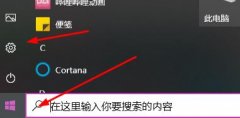 win10更新并关机解决方法
win10更新并关机解决方法
很多使用win10的小伙伴关机的时候发现自己电脑提示更新并关机......
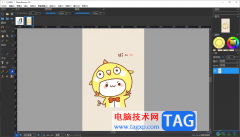 photodemon提取图片上的颜色的方法
photodemon提取图片上的颜色的方法
photoDemon是一款专门对图片进行编辑处理的软件,大家可以通过该......
 金铲铲之战4月7日更新什么内容-金铲铲之
金铲铲之战4月7日更新什么内容-金铲铲之
金铲铲之战4月7日更新什么内容呢?非常多的玩家都在咨询小编这......

VLCmediaplayer是一款功能十分丰富的影音播放器,在VLCmediaplayer中我们可以查看各种格式的视频,还可以给视频添加字幕,使用起来十分的方便。当我们想要将视频转换为其它格式时也可以使用该...
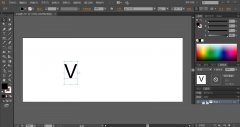
ai怎么绘制多样式锯齿线呢?下面是小编介绍ai绘制锯齿线画法步骤过程,有需要的小伙伴一起来下文看看吧,希望可以帮助到大家!...
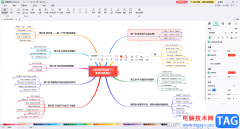
亿图脑图mindmaster是一款非常好用的软件,很多小伙伴在需要编辑和制作思维导图时都会选择使用该软件。在亿图脑图mindmaster中如果我们希望为内容添加注释信息,小伙伴们知道具体该如何进行...
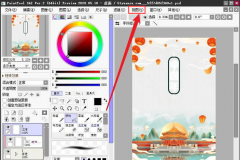
最近有很多朋友在咨询小编在使用sai的时候,想要导入移动参考图,该怎么操作?其实很简单,下面小编就和大家分享一下sai导入移动参考图的方法,感兴趣的朋友赶快来学习一下吧。...
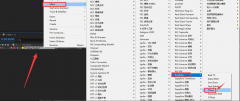
使用Ae软件进行视频剪辑的过程中,怎么制作三维化三角面效果呢?接下来小编就和大家分享一下具体的制作方法哦,还不会的朋友赶快来学习学习吧。...

作为一款很适合初学者使用的轻量级c/c++集成开发环境,含有多种自由软件来帮助用户轻松完成编辑工作,因此devc++软件深受用户的喜爱,当用户在使用这款软件来编辑代码文件时,为了更清楚...
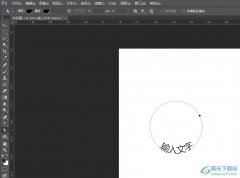
作为一款功能强大的图像处理软件,photoshop软件被广泛应用于图像编辑、图形设计、数字绘画和照片修饰等多个领域中,可以帮助用户简单轻松的处理好图像,因此photoshop软件成为目前最著名的...

Edge浏览器是很多小伙伴都在使用的一款便捷浏览器,在这款浏览器中,我们可以根据自己的需求下载安装各种插件,使用插件来拓展浏览器的功能,提高工作学习效率。在使用Edge浏览器的过程...
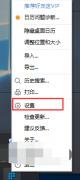
桌面日历的界面设计获得了不少小伙伴的喜欢,在电脑桌面如何设置日历农历呢?下面就为大家带来了桌面日历农历设置教程,有需要的小伙伴可以来了解了解哦。...
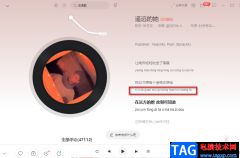
网易云音乐软件是很多小伙伴都在使用的一款音乐软件,在该软件中我们可以搜索到各种自己喜爱的歌曲,还能将歌曲收藏到自己创建的歌单中,随时播放,十分的方便。有的小伙伴喜欢在网易...

百度输入法提供比较简洁的输入界面,以及提供了丰富个性的皮肤壁纸资源,在百度输入法中还可以打开软键盘进行设置自己需要的语言,比如当你想要进行设置日语或者日语等,就可以直接在...

KMPlayer播放器是一款很多小伙伴都在使用的全能播放器,它的功能十分的强大,能够支持所有格式的视频文件,有着丰富的解码库,还能够播放各种热门视频以及高清电视。在使用KMPlayer的过程...
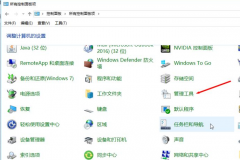
win10如何优化可以让电脑系统运行更加流畅呢?不少网友都选择给自己的电脑升级安装了win10系统,下面是小编介绍win10优化流畅度的方法过程,有需要的小伙伴一起来下文看看吧,希望可以帮助...
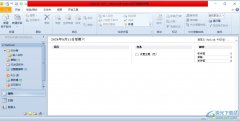
outlook是微软办公软件套装的组件之一,它可以用来收发电子邮件、管理联系人信息、记日记、安排日程、分配任务等,能够让用户轻松处理和整理好工作中重要的电子邮件,因此outlook软件深受...
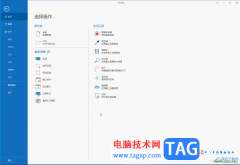
免费截图软件PicPick是一款非常好用的软件,其中的功能非常强大,可以满足各种截图需求,很多小伙伴都在使用。如果我们想在PicPick中滚动截长图,小伙伴们知道具体该如何进行操作吗,其实...